Наемането на модели на живо, които да позират за проект на PowerPoint, може да отнеме време и да е скъпо. Мъжете с пръчки, от друга страна, са лесни за сглобяване, евтини са за работа и могат да стоят на едно и също място с часове. Използвайте линии и овал, за да създадете свой собствен човек с пръчка в PowerPoint 2013.
Сглобяване на вашия Stick Man
Стъпка 1: Начертайте торс
На празен слайд на PowerPoint щракнете върху Вмъкване раздел, изберете Форми и щракнете върху първия линия в секцията Линии. Това е обикновена права линия без стрелки. Плъзнете курсора нагоре или надолу по слайда, докато натискате Shift ключ за рисуване на гърдите и корема на пръчката. Направете линията толкова дълга, колкото ви е необходима, но тя не трябва да е по-висока от половината от височината на пързалката, за да можете да имате глава и крака.
Видео на деня
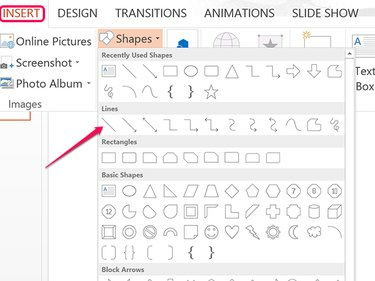
Кредит на изображението: Екранна снимка с любезното съдействие на Microsoft.
Стъпка 2: Добавете няколко паунда
Щракнете с десния бутон върху реда и щракнете върху
Икона на контур. Изберете цвят за човека с пръчката и след това щракнете върху Опция за тегло и изберете теглото на линията от 6 pt.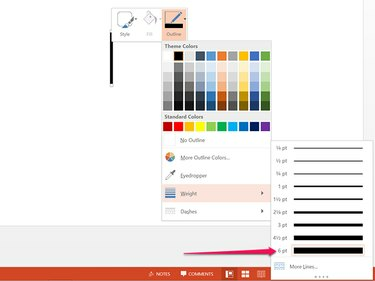
Кредит на изображението: Екранна снимка с любезното съдействие на Microsoft.
Стъпка 3: Удар в крак
Натиснете Ctrl-C и Ctrl-V докато торсът все още е избран за копиране и поставяне на втори ред в слайда. Щракнете върху Формат на инструментите за рисуване раздел и щракнете върху малкия Завъртете икона.
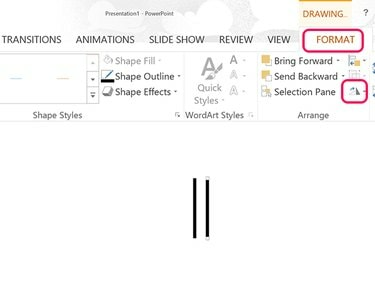
Кредит на изображението: Екранна снимка с любезното съдействие на Microsoft.
Стъпка 4: Завъртете крака
Щракнете върху Завъртете меню и тип -15 в текстовото поле, за да накарате крака да се завърти надясно. За да го завъртите малко повече, опитайте да го използвате -17 или -19 градуси. Плъзнете крака, така че горната част на бедрената кост да докосне долната част на торса.
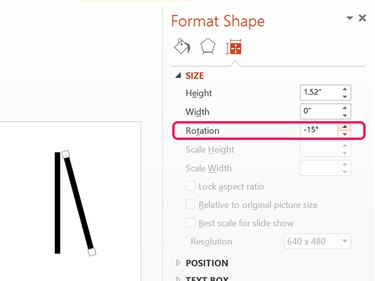
Кредит на изображението: Екранна снимка с любезното съдействие на Microsoft.
Стъпка 5: Добавете още няколко крайника
Натиснете Ctrl-V за да поставите друго копие на торса от клипборда, което да служи като ляв крак. Завъртете този крак 15 градуса, така че да се завърти наляво.
Копирайте и поставете всеки крак и преместете копията нагоре, за да служат като ръце. Поставете ръцете така, че да се свържат с врата.
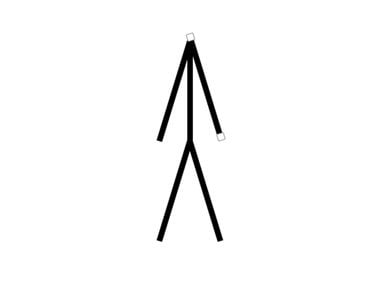
Кредит на изображението: Екранна снимка с любезното съдействие на Microsoft.
Стъпка 6: Пуснете върху главата
Щракнете върху Вмъкване раздела и изберете овал или Усмивка на лицето форма. Плъзнете курсора над врата, докато натискате Shift ключ за начертаване на кръг. След като плъзнете главата, така че да се свърже с шията, щракнете с десния бутон върху кръга, за да го форматирате. Щракнете върху Напълнете икона и изберете Без пълнене. Щракнете върху Очертание и използвайте същия цвят и тегло на линията, които сте използвали за линиите на тялото.
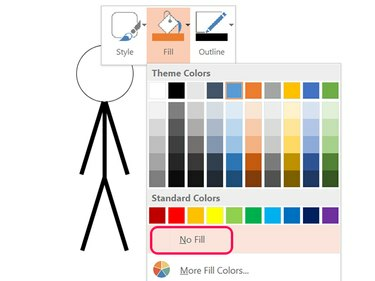
Кредит на изображението: Изображение с любезното съдействие на Microsoft.
Стъпка 7: Сложете парчетата заедно
Натиснете Ctrl-A за да изберете всички фигури на пръчката. Щракнете върху Формат на инструментите за рисуване меню, изберете Група икона и след това щракнете Група. Сега, когато парчетата са групирани заедно, можете да преместите човека с пръчката или да го копирате и поставите наведнъж в други слайдове.

Кредит на изображението: Екранна снимка с любезното съдействие на Microsoft.
Преместване на човек с пръчка в презентация
Ако поставите човека с пръчката в няколко слайда, можете да създадете ефект на анимация. Просто копирайте групираните парчета и ги поставете на едно и също място във всеки слайд. За да преместите или преоразмерите крайниците или да промените главата, разгрупирайте парчетата, като щракнете върху Група икона в Формат на инструментите за рисуване меню и избор Разгрупиране.
За да е по-лесно да поставите човека с пръчката в едно и също място за всеки слайд, активирайте водачи опция в Преглед Лента.
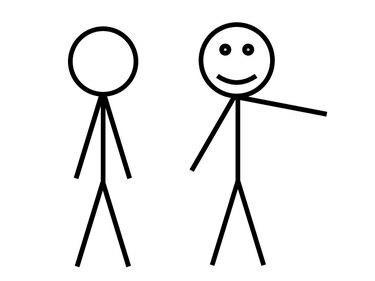
Кредит на изображението: Изображение с любезното съдействие на Microsoft.



